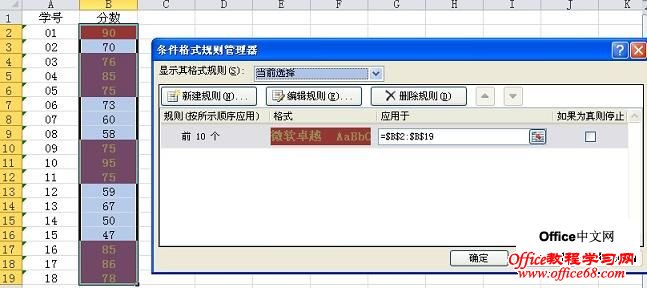|
在excel2010中可以根据指定的截止值查找单元格区域中的最高值和最低值。例如,可以在地区报表中查找最畅销的5种产品,在客户调查表中查找最不受欢迎的15%产品,或在部门人员分析表中查找薪水最高的25名雇员。比较简单的操作是:选择区域、表或数据透视表中的一个或多个单元格,在“开始”选项卡的“样式”组中,单击“条件格式”旁边的箭头,然后单击“项目选取规则”,选择所需的命令,如“10个最大的项”或“10% 最小的值”,输入要使用的值,然后选择格式。
2.在“规则应用于”下,要选择采用以下方法更改数据透视表的值区域中字段的范围: 3.在“选择规则类型”下,单击“仅对排名靠前或靠后的值设置格式”,在“编辑规则说明”下的“为以下排名内的值设置格式”列表框中,选择“前”或“后”,然后执行下列操作之一: 4.也可以更改对数据透视表的值区域中按相应字段设置其范围的字段应用格式的方式。默认情况下,条件格式基于所有可见值。不过,当您按相应字段而非使用所有可见值设置范围时,可以对以下每种组合应用条件格式: 5.要指定格式,请单击“格式”,将显示“设置单元格格式”对话框,选择当单元格值符合条件时要应用的数字、字体、边框或填充格式,然后单击“确定”。可以选择多个格式。选择的格式将在“预览”框中显示出来。如图所示
|